
1、打开一个ppt文档;
2、点击使用当前分辨率边上的下拉箭头,如图:
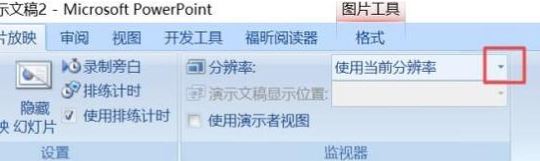
3、弹出的界面,我们可以选择1920*1080;
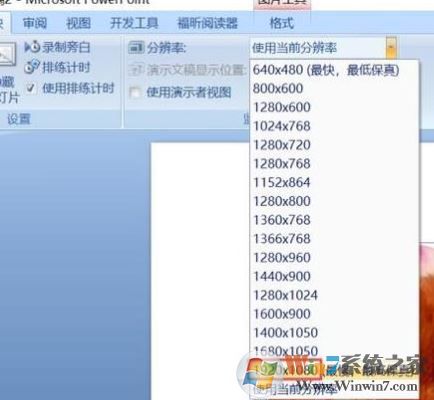
4、设置好ppt的分辨率了。一般系统默认的ppt分辨率是640*480的分辨率,这个是速度最快的。
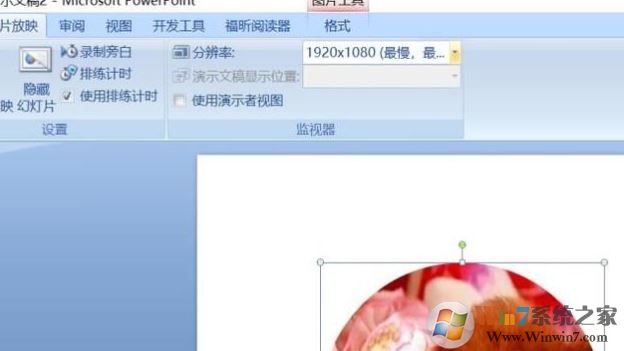
如果是为了提升画质,那么可以这样子设置:
5、打开空白演示文稿平ppt,点击左上角的文件,点击打开【选项】;
6、进入常规后,点击【高级】;
7、找到默认分辨率,点击默认分辨率后的矩形框后向下的三角形进行选择【高保真】即是最好的画质了,点击确定保存设置即可!
以上便是winwin7给大家介绍的ppt怎么设置分辨率的操作方法!